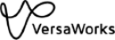カラー設定をカスタムする
手順
-
使用したい入力フォルダーの
 をクリックする。
をクリックする。
入力のプロパティ画面が表示されます。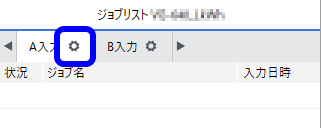
-
 をクリックする。
をクリックする。
- カラー設定の設定リストボックスからカスタムを選択する。
-
入力プロファイルやマッチング方式を選択する。
プリプレスU.S.などのプリ設定を選択した場合でも、入力プロファイルなどは変更できます。この場合、設定名称はカスタムになります。
-
詳細設定をクリックする。
詳細設定画面が表示されます。
-
シミュレーションするプロファイル設定リストボックスから使用する入力プロファイルを選択する。
RGB AdobeRGB1998 RGB カラーの色域(範囲)の大部分を表現できます。広範囲におよぶ色での印刷が必要な場合に適しています。 Roland_SignRGB サイン出力向けに特化した、より高彩度な色合いです。 sRGB Color Space Profile 平均的なコンピューター用モニタの特性を表しています。AdobeRGB1998と比較すると、色域が狭く、比較的おとなしい色合いになります。
CMYK DIC_Standard_Color_SFC_1_0_2 DIC標準色です。比較的メリハリの利いた色合いになります。 EuroscaleCoated/EuroscaleUncoated ヨーロッパのオフセット印刷の色基準です。 JapanColor97 日本の標準的なオフセット印刷の色基準です。全体的に濃い色合いになります。 JapanStandard JapanColorに準拠する、日本の標準的なオフセット印刷の色基準です。やや淡い色合いになります。 RolandWideGamut_CMYK / RolandWideGamut_CMYK 21 色域が広く、高彩度でありながら、グレーや肌色などがより自然な色合いになります。 Roland_DG_Deep_CMYK_1.0 サイン出力向けに特化していて、全体的に濃い色合いになります。 Roland_SignCMYK サイン出力向けに特化した、より高彩度な色合いです。 TOYO Offset Coat 1.1 東洋インキ標準色です。比較的淡い色合いになります。 USWebCoatedSWOP / USWebUncoated アメリカのオフセット印刷の色基準です。 1 両方表示されている場合は、より色域の広いRolandWideGamut_CMYK 2を選択してください。ただし、Versaworksをアップデートする前にRolandWideGamut_CMYKを設定していて、同じ色味で出力したい場合は、RolandWideGamut_CMYKを選択してください。 -
マッチング方式から色変換方法(レンダリング用途)を選択する。
イメージは画像などのラスターデータ、イラストは線画などのベクターデータに対して使用されます。
- 余分な色の追加を抑制して純色を作成するには、純色を保存をオンにします。
- 画像データにプロファイルが埋め込まれている場合に、そのプロファイルを使用して色変換するには埋め込みプロファイルを優先をオンにします。
-
OKをクリックする。
詳細設定画面が閉じます。
-
詳細設定をクリックする。
- OKをクリックする。